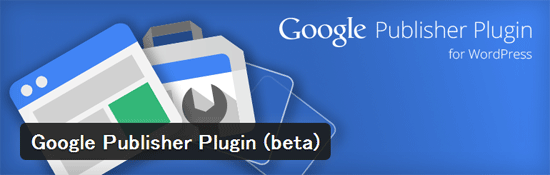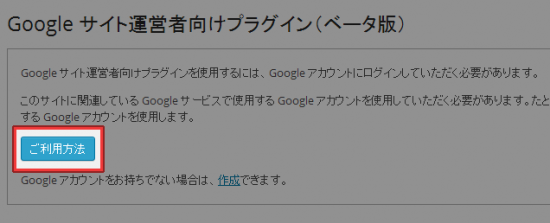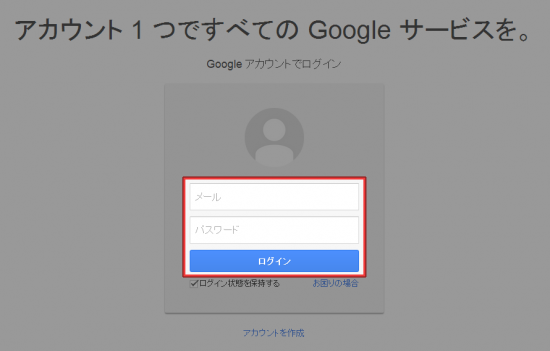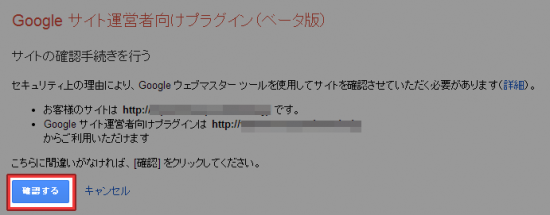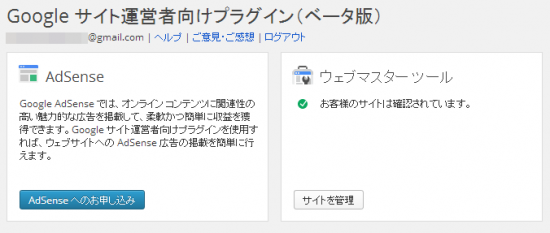Google Publisher Pluginは、Google公式のWordPressプラグインです。
現在はまだベータ版としての提供みたいですが、ウェブマスターツールのサイト確認がワンクリックで完了したり、アドセンスの広告設置がWordPressで管理できるようになります。
これからWordPressでブログを作成したり、アドセンスで収益化を目指す方にとっては便利なプラグインですね。
Google Publisher Pluginのインストール
インストール手順は以下の通りです。
- Google Publisher Pluginをダウンロードします。
- ダウンロードしたファイルを展開し wp-content/plugins にアップロードします。
- 管理画面の[プラグイン]ページで、Google Publisher Pluginプラグインを有効化します。
Google Publisher Pluginの使い方
Google Publisher Pluginを使うには、Googleアカウントが必要です。Googleアカウントと連携して、サイトの確認を行ったり、アドセンスを設置します。
1. WordPress管理画面で、[設定] – [Google Publisher Plugin]にアクセスします。
2. [ご利用方法]をクリックします。
3. Googleアカウントにログインします。
4. [確認する]をクリックして、ウェブマスターツールにサイトを追加します。
5. サイトの確認が完了したら、管理画面に遷移します。
ウェブマスターツールの[サイトを管理]をクリックすると、ウェブマスターツールの管理画面にアクセスします。
アドセンスも設置する場合は、[AdSenseへのお申し込み]から申し込みましょう。
すでにアドセンスを利用しているか、アドセンスの申し込みが完了したら、[AdSenseへのお申し込み]が[広告の管理]に変わります。[広告の管理]をクリックすると、サイトが分析されプレビュー画面で広告が設置できる場所にアイコンが表示されます。
広告を設置する場合は、プレビューで表示されたアイコンから広告を設置したい場所を選択するだけです。
あとがき
諸々がワンクリックで完了するというのは素敵ですね。ただ、すでに設定済みのサイトでは、このプラグインは不要です。
これから新規でWordPressサイトを作成される方にとっては、面倒な作業が簡略化されるので便利ですね。